Դադարեցրեք Alexa-ին վայրկյանների ընթացքում «OK» ասելը. ահա թե ինչպես

Բովանդակություն
Ես մի քանի ամիս է, ինչ օգտագործում եմ Alexa-ն իմ բջջայինով: Այն օգնում է ինձ կատարել բոլոր գործերը միայն ձայնային հրամանների միջոցով:
AI օգնականների և խելացի տնային սարքերի օգտագործումը սովորական է դարձել յուրաքանչյուր տնային տնտեսությունում:
Այսպիսով, օգտատերերի համար սովորական է դարձել նաև անսարքություններ կամ վրիպակներ: Այնուամենայնիվ, այս խափանումներն ի վերջո փչացնում են արհեստական ինտելեկտի օգնական օգտագործելու փորձը, որը նախատեսված էր միայն ձեր կյանքը հեշտացնելու համար:
Ինձ հետ նման բան տեղի ունեցավ վերջերս: Ես նկատեցի, որ ամեն անգամ, երբ ես շփվում էի Alexa-ի հետ, այն պատասխանում էր «OK» տառով:
Այս պատասխանը կրկնվող լսելն ինձ համար բավականին զայրացնող էր:
Ես նայեցի օգնականի կարգավորումները՝ անջատելու համար: պատասխան, բայց չկարողացա որևէ օգտակար բան գտնել:
Այսպիսով, ես մտա առցանց՝ ավելի շատ որոնելու խելացի տան սարքերի և AI օգնականների, մասնավորապես Alexa-ի վերաբերյալ:
Ես կարդացի բլոգեր և դիտեցի տեսանյութեր՝ հասկանալու համար ամենատարածված խնդիրները, որոնց բախվում են մարդիկ Alexa-ն օգտագործելիս և դրանց լուծումները:
Դուք կարող եք դադարեցնել Alexa-ին Լավ ասելը` միացնելով Համառոտ ռեժիմը: Սա ինքնաբերաբար կլռի Alexa-ի պատասխանները և փոխարենը կկատարի առաջադրանքները:
Այս բլոգում ես հավաքել եմ բոլոր տեղեկությունները, որոնք անհրաժեշտ են Համառոտ ռեժիմը միացնելու համար: Բացի դրանից, ես նաև խոսեցի որոշ ռեժիմների մասին, որոնք կարող եք օգտակար լինել, և դրանցից մի քանիսն են՝ Հետևելու ռեժիմը, Շշուկի ռեժիմը և Հարմարվողական ձայնը:
Մինչ մենք կմտնենք դրա մեջ:սրանք, ահա թե ինչպես կարող եք միացնել Համառոտ ռեժիմը:
Ակտիվացրեք Համառոտ ռեժիմը ձեր Alexa սարքում

Եթե ցանկանում եք անջատել Alexa-ի պատասխանները, ահա մի քանի պարզ քայլ, կարող է նրան ավելի հանգիստ դարձնել:
Տես նաեւ: Կարո՞ղ եմ վճարել իմ Verizon հաշիվը Walmart-ում: Ահա թե ինչպես- Ձեր սարքում բացեք Alexa հավելվածը :
- Սեղմեք մենյուի սանդղակը հավելվածի վերևի ձախ անկյունում .
- Այստեղ դուք կգտնեք Կարգավորումներ տարբերակը: Կտտացրեք Ընդհանուր հենց որ մուտք գործեք կարգավորումների ընտրացանկ:
- Հաջորդը, սեղմեք Alexa Voice Responses տարբերակը և ներսում գտնեք Համառոտ ռեժիմը:
- Սեղմեք անջատիչի վրա, որը կմիացվի Համառոտ ռեժիմը:
Նկատի ունեցեք, որ կարճ ռեժիմը միացնելը կակտիվացնի այս գործառույթը ձեր բոլոր Alexa սարքերում միաժամանակ, նույնիսկ եթե երաժշտություն եք նվագարկում ձեր բոլոր Alexa սարքերում:
Իմացեք, որ համառոտ ռեժիմը չի անջատի սկավառակը, դուք դեռևս նախադասության կամ բառի փոխարեն կլսեք համառոտ հնչերանգ կամ ազդանշան, այնպես որ դուք չպետք է անհանգստանաք, եթե ձեր Alexa սարքը չի արձագանքում:
Ինչպես անջատել Համառոտ ռեժիմը
Մարդիկ նույնպես հաճախ են կարոտում Alexa-ին, եթե նա շատ երկար լռում է:
Եթե ցանկանում եք նորից լսել Alexa-ին, կարող եք անջատել Համառոտ ռեժիմը: , և այն նորից կսկսի խոսել ձեզ հետ:
Ահա թե ինչպես կարող եք անջատել Համառոտ ռեժիմը:
- Գնացեք Կարգավորումների ընտրացանկ ձեր Alexa հավելվածում: Դուք կարող եք նավարկել դեպի այն՝ օգտագործելով ձեր սարքի Alexa հավելվածի վերևի ձախ մենյուի սանդղակը:
- Այժմ սեղմեք Ընդհանուր:
- Այժմ դուք կգտնեքAlexa Voice Responses անունով տարբերակ: Այստեղ դուք կարող եք անջատել Համառոտ ռեժիմը:
Ակտիվացրեք Հետևողական ռեժիմը ձեր Alexa-ում
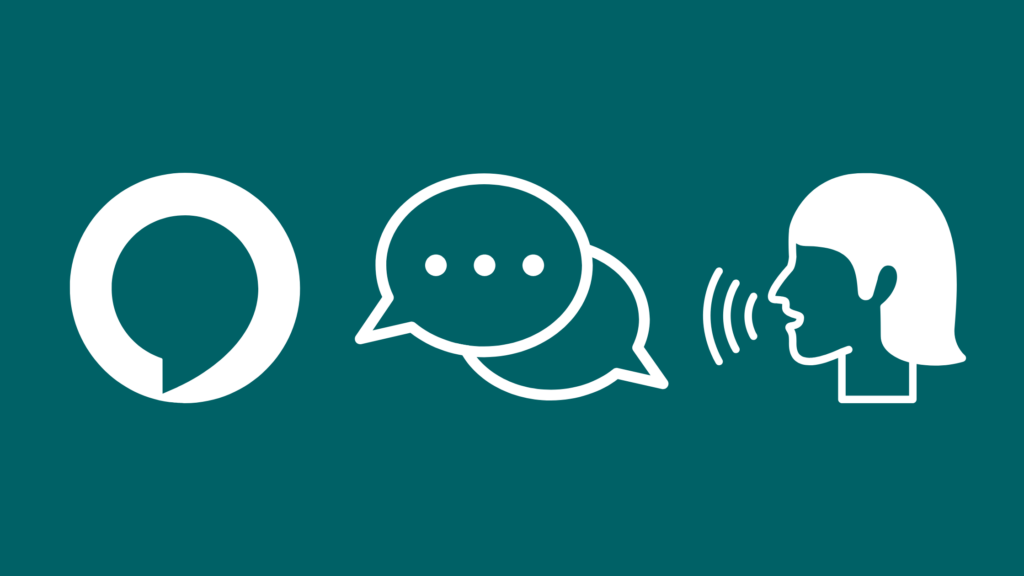
Վերջին բանը, որ կցանկանայիք ձեր AI օգնականից, ձանձրալի զրույցն է:
Մինչ հետևելու ռեժիմի գործարկումը Alexa-ին անհրաժեշտ էր արթնացման բառը ամեն անգամ, երբ դուք օգտագործում էիք հրամանը:
Այս ռեժիմով այժմ դուք կարող եք շարունակել խոսել Alexa-ի հետ առանց որևէ արթնացող խոսքի:
Սա ավելի քիչ ձանձրալի է դարձնում և խնայում է նաև ձեր ժամանակը: Ահա թե ինչպես կարող եք ակտիվացնել Հետևողական ռեժիմը ձեր Alexa-ում:
- Բացեք ձեր Alexa հավելվածի վերևի ձախ ընտրացանկը և սեղմեք Կարգավորումներ :
- Այժմ եթե դուք օգտագործում եք Echo, ապա այն ընտրում եք սարքերի ցանկից:
- Հաջորդում ոլորեք ներքև՝ գտնելու Հետևելու ռեժիմը և միացրեք անջատիչը:
Ինչպես օգտագործել Հետևողական ռեժիմը ձեր Alexa-ում
Դուք կարող եք օգտագործել հետևելու ռեժիմը, երբ ունեք մի շարք հարցեր, որոնք ցանկանում եք տալ առանց արթնացման հրամանի կրկնվող օգտագործման:
Երբ ռեժիմն ակտիվացվի, դուք կարող եք ավելին ավելացնել հարցումներին:
Սրա օրինակ կարող է լինել ձեր Alexa-ին հարցնելը. «Ինչպիսի՞ն է ջերմաստիճանն այսօր»: այնուհետև հետևելով մեկ այլ հարցի՝ «Ի՞նչ կասեք վաղվա մասին»:
Դուք կարող եք սկսել՝ հարցնելով պատահական մի բան, ինչպիսին է «Ալեքսա, ինչպիսի՞ եղանակ է այսօր»: և Alexa-ն կօգտագործի որոնման համակարգ՝ պատասխանով պատասխանելու համար:
Դրանից հետո կարող եք շարունակել զրույցը՝ առանց արթնանալու:կրկին օգնականը:
Տես նաեւ: Ինչպես միացնել WPS կոճակը սպեկտրի երթուղիչների վրաՍա ձեզ համար հեշտացնում է խոսել ձեր վիրտուալ օգնականի հետ: Թեև յուրաքանչյուր հարցի համար wake հրամանն օգտագործելը կարող է ձանձրալի թվալ,
Հետևելու ռեժիմը թույլ է տալիս անխափան կերպով ներգրավվել Alexa-ի հետ:
Ի՞նչ է իրենից ներկայացնում Համառոտ ռեժիմը և ի՞նչ է դա անում:
Վիրտուալ օգնականները նախատեսված են ձեր տված յուրաքանչյուր հարցի պատասխանելու համար: Այնուամենայնիվ, շատ դեպքերում ձեր լսած պատասխանները նման կլինեն, եթե ոչ նույնը:
Ժամանակի ընթացքում օգտվողները ձանձրանում են նույն պատասխաններից և, հետևաբար, որոշում են ընդհանրապես չշփվել:
The Համառոտ ռեժիմը լուծում է այս խնդիրը՝ լռեցնելով Alexa-ի պատասխանները: Փոխարենը դուք կլսեք ազդանշանային ձայն:
Սա միայն օգտատերին ծանուցելու համար է, որ հրամանը հայտնաբերվել է Alexa-ի կողմից:
Այս հատկությունը ներդրվել է 2018 թվականին՝ Alexa օգտատերերի բազայի բողոքներից հետո:
Համառոտ ռեժիմը միացնելը բավականին հեշտ է: Եվ այն կարող է նաև նորից միացվել, եթե ցանկանում եք, որ Alexa-ն արձագանքի լռելու փոխարեն:
Այս ռեժիմների միջև անցման ճկունությունը Օգնականին դարձնում է չափազանց հարմար:
Ակտիվացրեք Whisper Mode-ը: ավելի հանգիստ Alexa
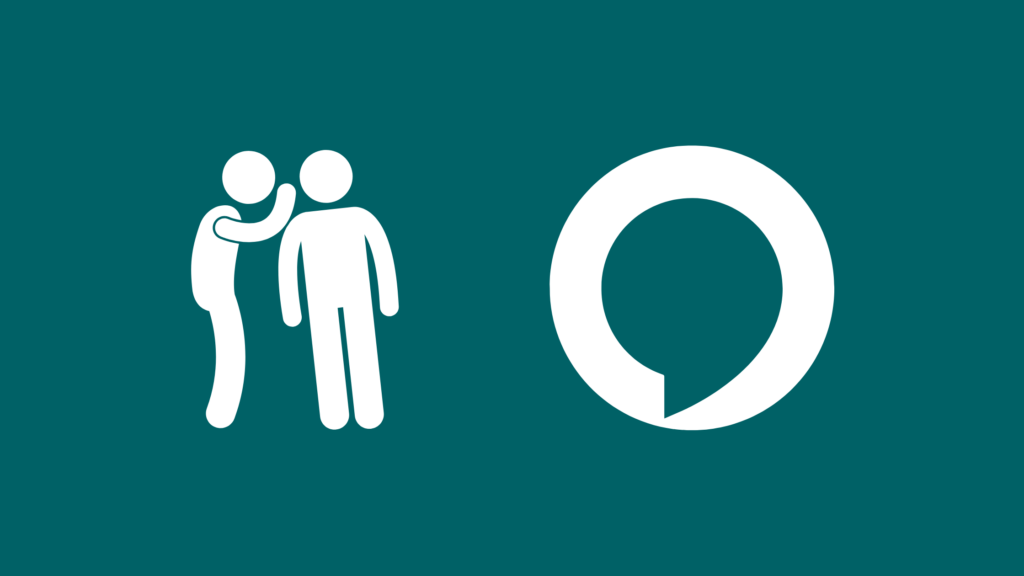
Ձեզ նյարդայնացնում են ձեր Alexa-ի բարձր արձագանքները, բայց դեռ չեք ցանկանում ակտիվացնել կարճ ռեժիմը:
Դե, դուք դեռ կարող եք պատասխաններ ստանալ Alexa-ից, բայց հանգիստ ճանապարհ. Դուք կարող եք ստիպել ձեր Alexa-ին շշնջալ, երբ չեք ցանկանում, որ ձեր շրջապատի մարդիկ լսեն, թե ինչ է ասում ձեր Alexa-ն:
Ահա թե ինչպես կարող եք ակտիվացնելՇշուկի ռեժիմ Alexa-ի համար.
- Ձեր սարքում անցեք Alexa հավելված և ձեր էկրանի աջ անկյունում փնտրեք Ավելին կոճակը:
- Ահա դուք կգտնեք Կարգավորումներ կոճակը: Ներս մտնելուց հետո փնտրեք Ձայնային պատասխաններ անունով տարբերակ:
- Այժմ ընտրեք շշուկի ռեժիմը միացնելու համար:
Այժմ ձեր Alexa-ն կպատասխանի սովորական բարձր արձագանքների փոխարեն շշնջալով:
Ակտիվացրեք հարմարվողական ձայնը ավելի լավ զրույցի համար
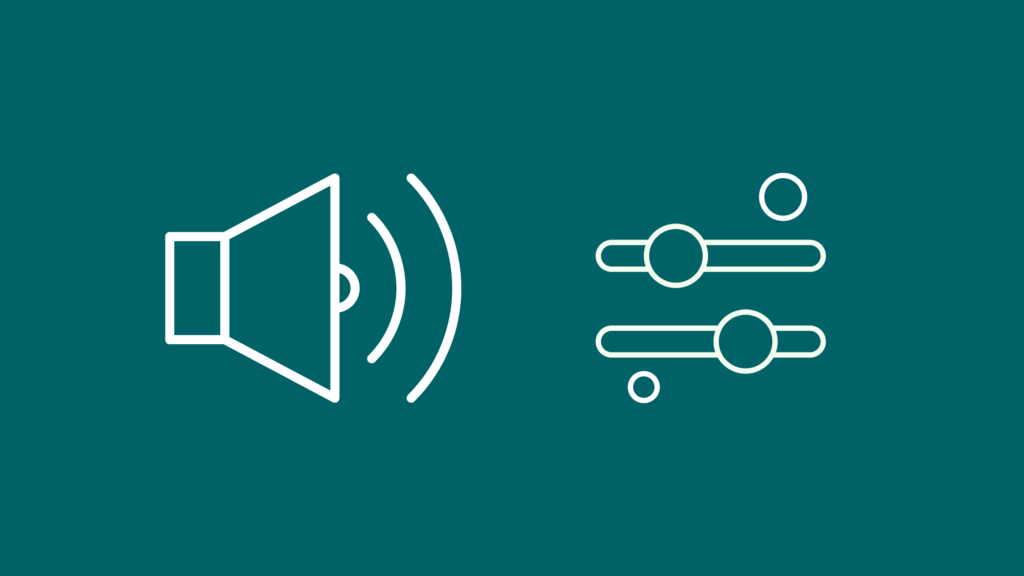
Մեկ այլ զարմանալի հատկություն, որը կարող եք ակտիվացնել, հարմարվողական ձայնն է, որը գալիս է այլ ռեժիմների հետ մեկտեղ: ինչպես «Հակիրճ ռեժիմը» և «Շշուկի ռեժիմը»:
Մինչ մյուս երկուսը ձեր Alexa-ի ձայնն ավելի հանգիստ են դարձնում, «Adaptive Volume» ֆունկցիան նախատեսված է ավտոմատ կերպով բարձրացնելու ձայնի բարձրությունը, երբ այն հայտնաբերում է ֆոնային աղմուկ, որը կարող է ընդհատում առաջացնել:
<. 0>Դուք կարող եք միացնել Adaptive Volume ֆունկցիան՝ հետևելով այս հրահանգներին:- Գնացեք Կարգավորումներ հավելված և միացրեք Alexa հավելվածը ձեր սարքում:
- Եթե չեք կարողանում գտեք այն, փնտրեք «Ավելին» կոճակը Alexa հավելվածի հիմնական էկրանին:
- Կարգավորումների ներսում որոնեք ձայնային պատասխաններ:
- Այժմ միացրեք Adaptive Volume տարբերակը՝ սեղմելով միացման կոճակը:
Եզրակացություն
Չնայած Alexa-ն ամենահայտնի AI օգնականներից է, այն նաև գալիս է որոշ սահմանափակումներով:
Հաշվի առնելով իր հսկայական ժողովրդականությունը՝ Alexa-ն բազմաթիվ թարմացումներ ստացավ՝ այն ավելի շատ դարձնելու համարօգտագործողի համար հարմար:
Բացի սովորական առաջադրանքներից և կատակներից, Alexa-ում շատ ավելին կարելի է ուսումնասիրել, և մարդկանց մեծամասնությունը բաց է թողնում այն:
Ալեքսայի ամենահայտնի Զատկի ձվերից մեկը Super-ն է: Ռեժիմ, որը հնարավոր է ակտիվացնել միայն հատուկ կոդով:
Չնայած այն ոչինչ չի անում, բայց Super Mode-ը ստեղծվել է որպես հարգանքի տուրք Contra խաղի համար:
Հայտնի է նաև որպես Konami կոդ, գործարկիչ արտահայտությունը ակտիվացնում և ցուցադրում է Super Mode Activated-ը:
Դուք կարող եք նաև վայելել ընթերցանությունը.
- Ալեքսային Wi-Fi-ի կարիք ունի՞: Կարդացեք սա նախքան գնելը
- Ինչպես զանգահարել մեկ այլ Alexa սարք այլ տան մեջ
- Ինչպես անջատել Echo Dot լույսը վայրկյանների ընթացքում
- Ինչպես օգտագործել Amazon Echo-ն երկու տանը
Հաճախակի տրվող հարցեր
Կարո՞ղ է Alexa-ն այլ բան ասել, քան լավ է:
Ցավոք սրտի, ստիպել Alexa-ին ասել այլ բան, բացի OK-ից, հնարավոր չէ, հետևաբար դուք կարող եք օգտագործել Համառոտ ռեժիմը OK պատասխանները դադարեցնելու համար:
Ի՞նչ հայտնի մարդկանց ձայներ ունի Alexa-ն:
Alexa-ն: թույլ է տալիս մուտք գործել երեք հայտնի մարդկանց ձայներ՝ Սամուել Լ. Ջեքսոնը, Շաքիլ Օ'Նիլը և Մելիսա Մաքքարթին:
Որո՞նք են Alexa-ի արթնացող բառերը:
Ալեքսան լռելյայն արթնացող բառն է: Դուք կարող եք դա փոխել մյուս երեք տարբերակների հետ, ինչպիսիք են Computer, Echo, Amazon:
Կարո՞ղ է Alexa-ն հայհոյանքներ ասել:
Այո, Alexa-ն կարող է մի քանի հայհոյանք ասել:
Կարո՞ղ է Alexa-ն ինձ անվանել մականունով:
Դուք կարող եք օգտագործել որոշ լուծումներորպեսզի Alexa-ն զանգահարի ձեզ՝ օգտագործելով ձեր մականունը,

